آموزش رمز گذاری روی پوشه در ویندوز بدون نرم افزار

روشهای مختلفی وجود دارد که به ایجاد یک پوشه با رمز عبور کمک می کند. با این حال ، برخی از آنها برای انجام کار به برنامه های شخص ثالث نیاز دارند. بنابراین در این پست روشی برای رمز گذاری بر روی پوشه ها در ویندوز را بدون هیچ گونه نرم افزار را برای شما بیان می کنیم.
این پست به شما کمک زیادی خواهد کرد. شاید نیاز به پرونده های ایمن و خصوصی در ویندوز داشته باشیم ، از آنجا که در برخی مواقع باید لپ تاپ ها و رایانه های شخصی خود را با دوستان خود به اشتراک بگذاریم ، مهم است که برخی از داده های خصوصی خود را که نمی خواهیم با آنها به اشتراک بگذاریم ، ایمن و محافظت کنیم. روشهای مختلفی وجود دارد که به ایجاد یک پوشه با محافظت رمز عبور کمک می کند. با این حال ، برخی از آنها برای انجام کار به برنامه های شخص ثالث نیاز دارند. بنابراین ، ما می خواهیم روشی را به اشتراک بگذاریم که به شما در محافظت از یک پوشه با پسورد بدون هیچ نرم افزاری کمک می کند.
- همچنین بخوانید : رمزگذاری فایل ها و پوشه ها در ویندوز
مراحل رمز گذاری پوشه ها در ویندوز بدون نرم افزار
مرحله ۱. بر روی Start و Notepad کلیک کنید. کد زیر را کپی کرده و در دفترچه یادداشت بچسبانید .
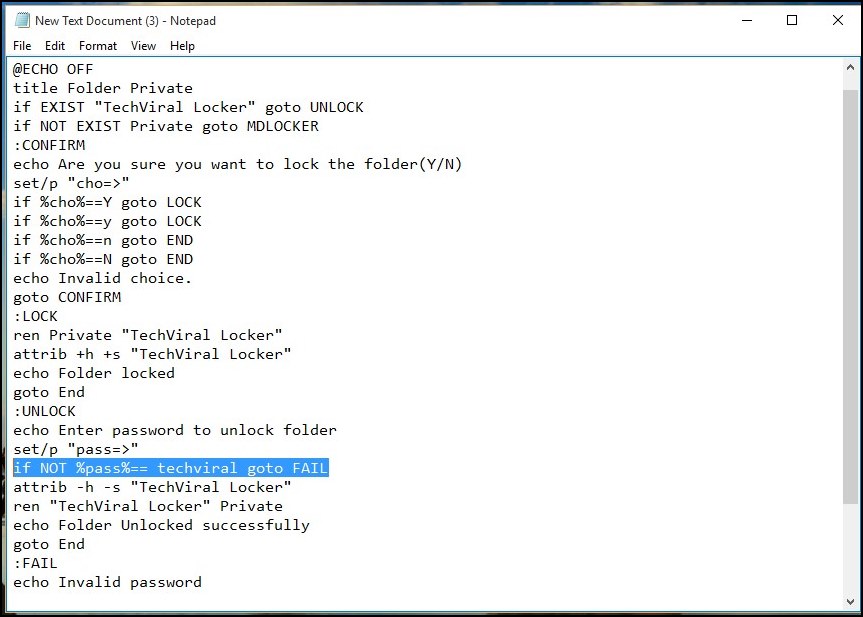
cls
@ECHO OFF
title Folder Private
if EXIST “LearnParsi Locker” goto UNLOCK
if NOT EXIST Private goto MDLOCKER
:CONFIRM
echo Are you sure you want to lock the folder(Y/N)
set/p “cho=>”
if %cho%==Y goto LOCK
if %cho%==y goto LOCK
if %cho%==n goto END
if %cho%==N goto END
echo Invalid choice.
goto CONFIRM
:LOCK
ren Private “LearnParsi Locker”
attrib +h +s “LearnParsi Locker”
echo Folder locked
goto End
:UNLOCK
echo Enter password to unlock folder
set/p “pass=>”
if NOT %pass%== LearnParsi goto FAIL
attrib -h -s “LearnParsi Locker”
ren “LearnParsi Locker” Private
echo Folder Unlocked successfully
goto End
:FAIL
echo Invalid password
goto end
:MDLOCKER
md Private
echo Private created successfully
goto End
:End
توجه : شما می توانید رمز عبور را با مورد دلخواه خود تغییر دهید فقط باید این خط را ویرایش کنید “if NOT %pass%==LearnParsi goto FAIL” ، می توانید “LearnParsi” را با رمز خود جایگزین کنید.
مرحله ۲. اکنون این فایل را به عنوان Folderlock.bat ذخیره کنید.
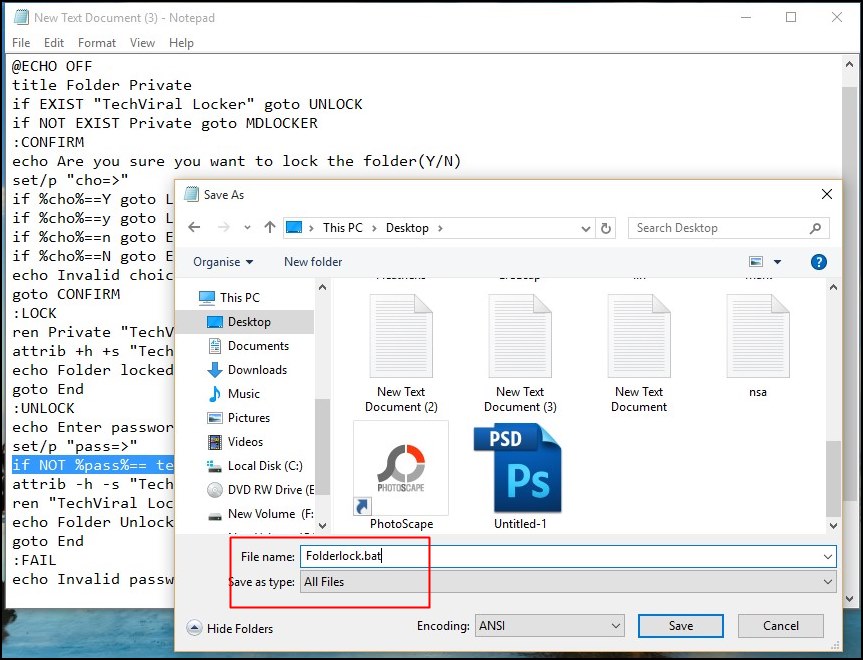
مرحله ۳. اکنون FolderLock.bat را در محل ذخیره شده اجرا کنید و اکنون پوشه ای به نام ” Private ” در آن فهرست ایجاد می شود.
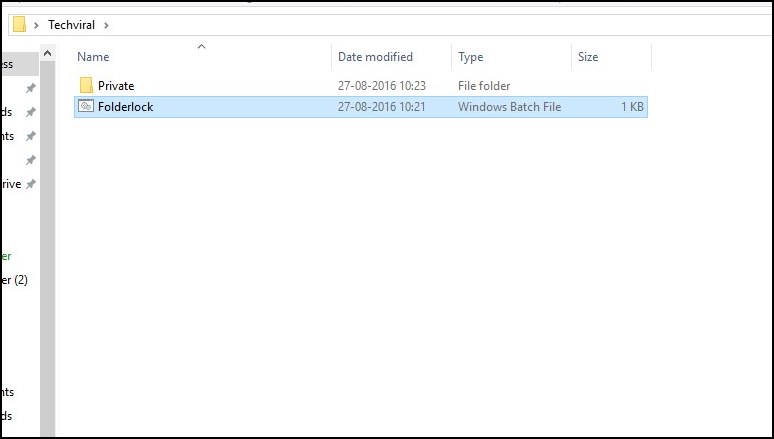
مرحله ۴. اکنون پرونده های خود را که می خواهید محافظت کنید در پوشه “Private” قرار دهید . حالا دوباره روی پرونده کلیک کنید و از شما سؤال می کند “آیا می خواهید آن را قفل کنید ( Y / N )”.
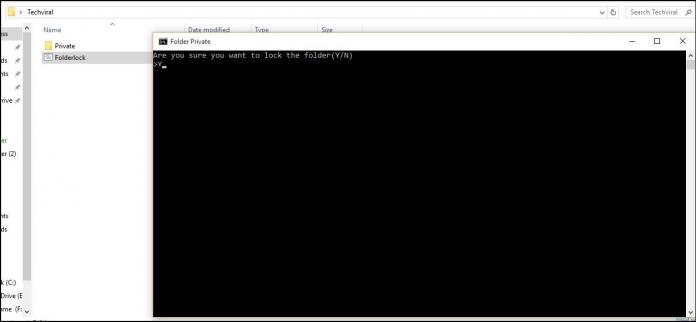
مرحله ۵. Y را تایپ کرده و Enter را فشار دهید ، پوشه ” Private” سپس پنهان می شود.
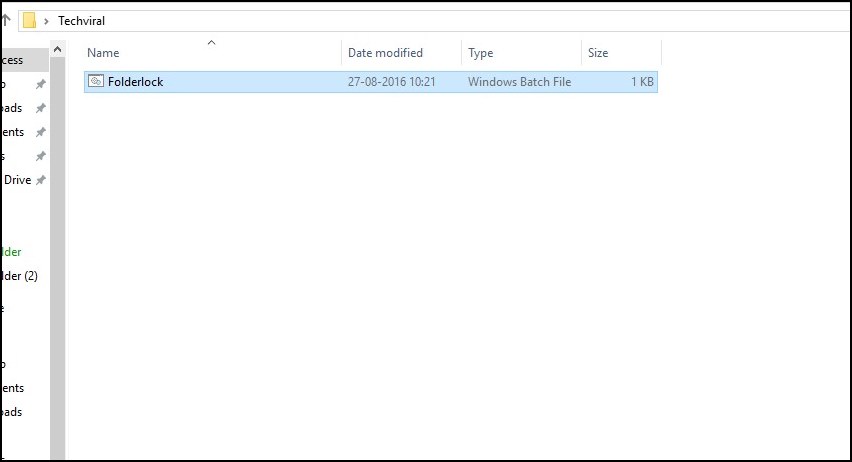
مرحله ۶. حالا دوباره روی پرونده FolderLock.bat کلیک کنید و از شما می خواهد رمز بازشدن را بپرسید و رمز عبور LearnParsi است .
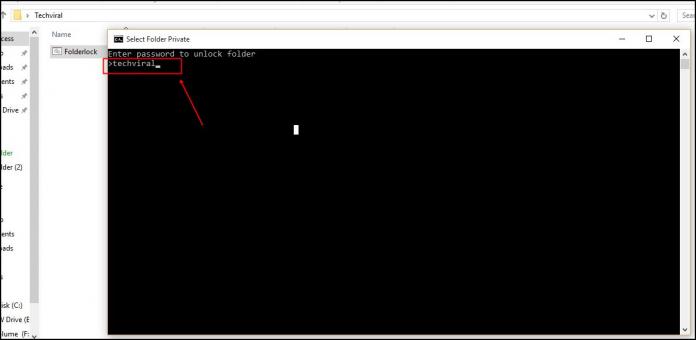
خودشه! هر بار که می خواهید پرونده های خود را امن کنید ، FolderLock.bat را اجرا کنید و پرونده های خود را در پوشه ” Private ” قرار دهید و دوباره پرونده FolderLock.bat را اجرا کنید که پوشه ” Private ” را مخفی می کند.
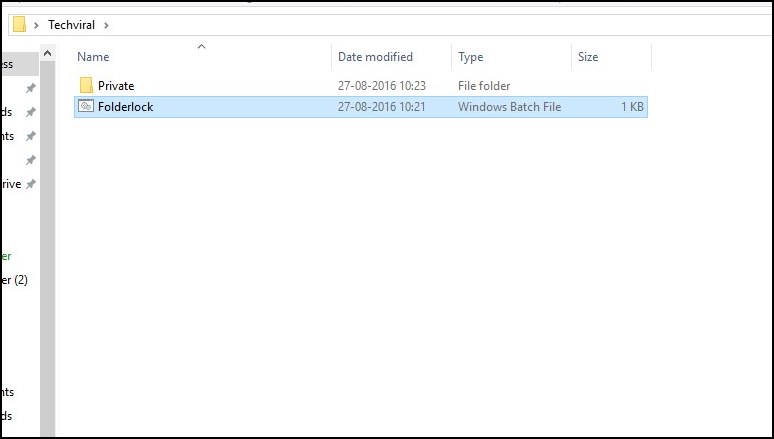
با این کار ، محتوای شما ایمن و با رمز عبور محافظت می شود ، برای هر کس دیگر قابل مشاهده نخواهد بود و با دسترسی غیرمجاز به آنها دسترسی پیدا نمی کنید. و این ترفند برای اطمینان از داده های خود بسیار ساده و آسان است زیرا هیچ نرم افزاری در این امر کمک ساز نخواهد بود.
من به شما پیشنهاد می کنم این فایل را در دسک تاپ یا در درایو سیستم عامل خود کپی نکنید ، زیرا اگر این کار را انجام داده اید ، هر وقت سیستم عامل شما خراب شود ، تمام داده های محافظت شده شما حذف می شوند ، بنابراین این فایل را در هر درایو دیگری ذخیره کنید.
امیدوارم که پست امروز ما در رابطه با رمز گذاری پوشه بدون نرم افزار در ویندوز را دوست داشته باشید فراموش نکنید که اگر در هر مرحله با مشکل روبرو شدید ، نظر دهید.











سلام در مرحله ی ۵ ، پوشه پنهان نمی شود !!!